
Ο καλύτερος τρόπος για να παραμείνουν στην κορυφή του e-mail είναι να τους αντιμετωπίσουν καθώς έρχονται σε On Android, ειδοποιήσεις Gmail σας δώσει δύο επιλογές:. «Απάντηση» «Αρχείο» και Θα σας δείξουμε πώς μπορείτε να προσθέσετε μια επιλογή «Σήμανση ως Διαβάστε», πάρα πολύ.
«Αρχείο» και «Απάντηση» είναι χρήσιμα, αλλά σημειώνοντας ηλεκτρονικού ταχυδρομείου όπως επίσης να διαβάσετε πραγματικά έρχεται σε πρακτικό. Υπάρχουν πολλές φορές που δεν μπορείτε να απαντήσετε σε ένα μήνυμα ηλεκτρονικού ταχυδρομείου αμέσως, αλλά θέλετε να το αποθηκεύσετε στο Inbox σας, ώστε να μπορείτε να απαντήσετε αργότερα. Η ικανότητα να το κάνουμε αυτό από την κοινοποίηση είναι επίσης ένα μεγάλο χρονικό διάστημα-saver.
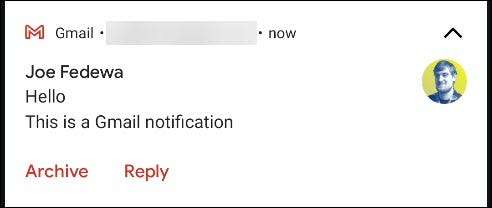
Το Gmail δεν σας επιτρέπει να επιλέξετε αν θέλετε η δεύτερη επιλογή είναι «Αρχείο» ή «Διαγραφή», αλλά αυτό είναι όπου τα άκρα προσαρμογής. Για να προσθέσετε το «Διαβάστε,» είμαστε χρησιμοποιώντας μια πληρωμένη app ονομάζεται AutoNotification .
Η εφαρμογή παρακολουθήσεις ειδοποιήσεις Gmail, τις επαναλήψεις, και προσθέτει μια επιλογή «Read». Ωστόσο, αυτό είναι δυνατό μόνο εάν επιτρέψετε στην εφαρμογή να διαβάζει τα email σας. Αυτή είναι μια ιδιωτική ζωή trade-off θα πρέπει να αποφασίσει εάν είστε άνετοι με.
Για να ξεκινήσετε, κάντε λήψη AutoNotification από το κατάστημα Google Play για Android τηλέφωνο ή το tablet σας.
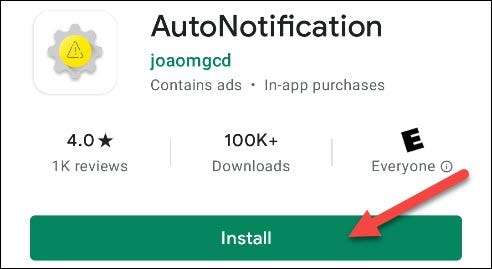
Την πρώτη φορά που ανοίγετε την εφαρμογή, θα πρέπει να το χορηγήσει άδεια για πρόσβαση στις φωτογραφίες, τα μέσα ενημέρωσης και τα αρχεία στη συσκευή σας? πατήστε «Allow».
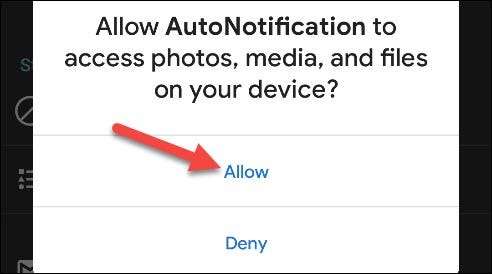
Θα δείτε μια εισαγωγή που εξηγεί τι μπορεί να κάνει η εφαρμογή. Χρησιμοποιήστε τη χειρονομία πλήκτρο Πίσω ή για να κλείσετε αυτό το μήνυμα.
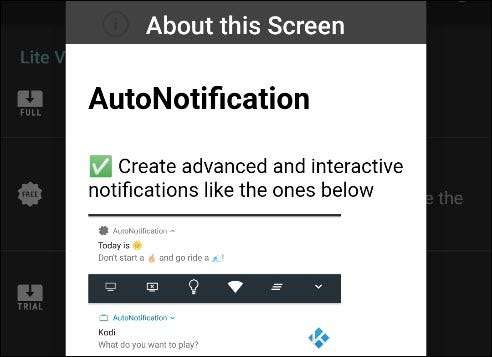
Στη συνέχεια, πατήστε «Κουμπιά Gmail.»

Πατήστε «Προσθήκη λογαριασμού» για να συνδέσετε το λογαριασμό σας Google για να AutoNotification.

Μια προειδοποίηση εμφανίζεται να σας ενημερώνει η υπηρεσία τομής κοινοποίηση δεν εκτελείται. Αυτό είναι το πώς η εφαρμογή ανιχνεύει τις ειδοποιήσεις Gmail, οπότε πατήστε «OK» για να το ενεργοποιήσετε.
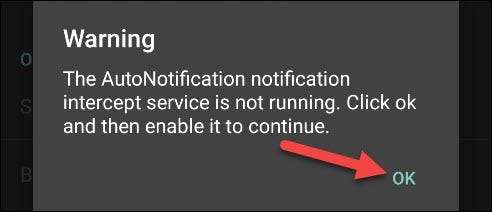
Θα μεταφερθείτε στις ρυθμίσεις του Android «Πρόσβαση Κοινοποίηση»? βρύση «AutoNotification.»

Εναλλαγή-Από την επιλογή «Να επιτρέπεται η πρόσβαση Κοινοποίηση».
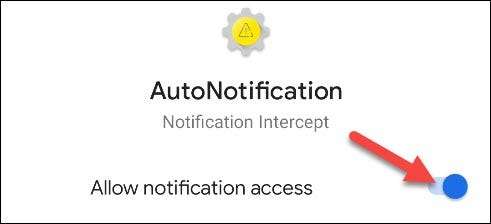
Σας Εάν άνετα είστε με αυτό το app θα είναι σε θέση να έχουν πρόσβαση, πατήστε «Allow» στο pop-up μήνυμα επιβεβαίωσης.
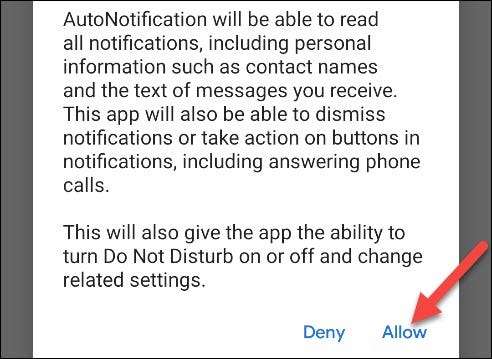
Πατήστε τα πίσω βέλη στην επάνω αριστερή γωνία μέχρι να ξανά είσαι στο μενού «Κουμπιά Gmail» στην εφαρμογή AutoNotification. Πατήστε «Προσθήκη λογαριασμού» για άλλη μια φορά.

Μια άλλη προειδοποίηση θα εμφανιστεί, εξηγώντας ότι αυτή η λειτουργία δεν θα συνεργαστεί με τα μηνύματα ηλεκτρονικού ταχυδρομείου που περιέχουν ετικέτες. Πατήστε «OK» για να συνεχίσετε.
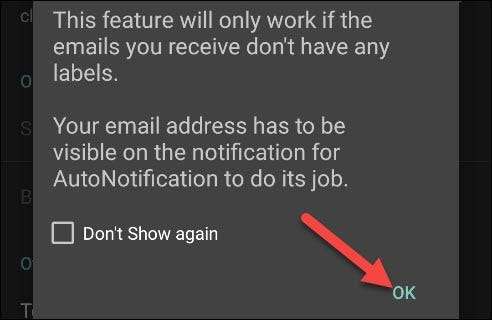
Εδώ είναι όπου το κόστος έρχεται. Μπορείτε να πατήσετε «Έναρξη Δίκη» για μια ελεύθερη επτά ημερών δίκη για να δείτε αν σας αρέσει το app, ή μπορείτε να πληρώσετε ένα εφάπαξ τέλος των 99 λεπτών για να το ξεκλειδώσετε για πάντα.
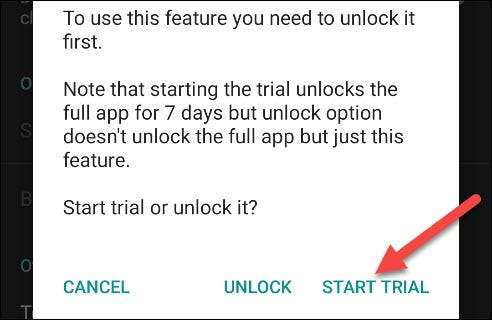
Αφού ξεκινήσετε τη δίκη ή να ξεκλειδώσετε τη δυνατότητα, θα σας ζητηθεί να συμφωνήσετε με την πολιτική προστασίας προσωπικών δεδομένων. Πατήστε «Διαβάστε την πολιτική,» και στη συνέχεια πατήστε «Συμφωνώ» όταν είστε έτοιμοι.

Τέλος, θα εμφανιστεί το παράθυρο «Επιλογή λογαριασμού». Επιλέξτε το λογαριασμό Google στον οποίο θέλετε να προσθέσετε την επιλογή «Read».
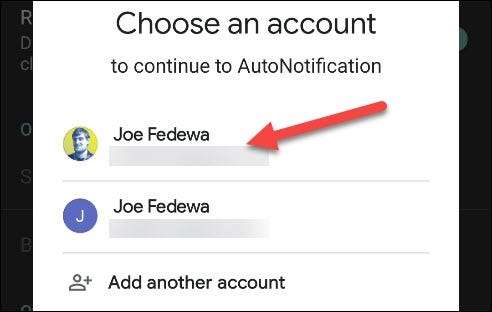
Πατήστε «Αποδοχή» για τη χορήγηση AutoNotification άδεια «Προβολή email σας μηνύματα και ρυθμίσεις» και «Προβολή και Τροποποίηση αλλά δεν Διαγραφή email σας.» Αυτό είναι το πώς η εφαρμογή αναπαράγει τις ειδοποιήσεις σας στο Gmail.
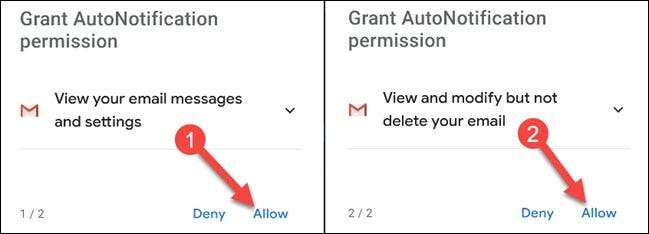
Πατήστε «Allow» στο pop-up μήνυμα για επιβεβαίωση.
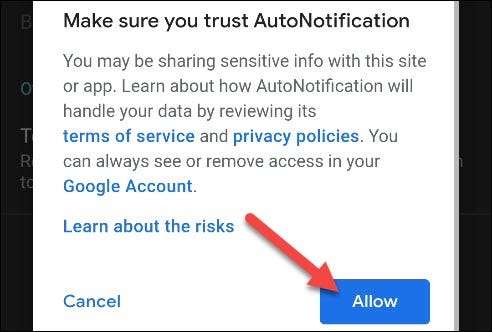
Στη συνέχεια, θα λάβετε κάποια Ειδοποιήσεις ασφαλείας της Google για AutoNotification έχουν πρόσβαση σε σας Google λογαριασμό αυτά είναι φυσιολογικά.
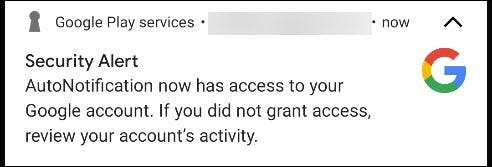
Η επιλογή «Read» θα είναι πλέον παρούσα σε κοινοποιήσεις σας στο Gmail! Μπορείτε να σταματήσετε εδώ αν είστε ικανοποιημένοι.
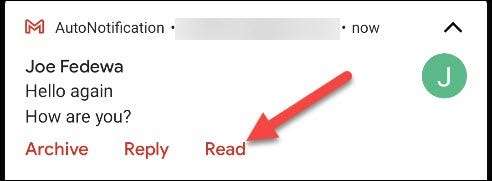
«Διαβάστε» δεν είναι το μόνο κουμπί, μπορείτε να προσθέσετε. Για να δείτε περισσότερες επιλογές, επιστρέψτε στην ενότητα «Gmail Κουμπιά» στην εφαρμογή AutoNotification, και στη συνέχεια πατήστε «Κουμπιά».
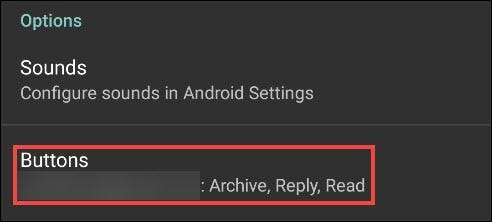
Επιλέξτε το πλαίσιο ελέγχου δίπλα σε κάθε επιλογή που θέλετε να προσθέσετε στη ειδοποιήσεις σας στο Gmail.

Με αυτές τις νέες δυνατότητες, Inbox σας δεν θα είναι ποτέ εκτός ελέγχου και πάλι!





